Čeprav lahko storite vse, kar je v vaši moči, da poskrbite za svoj računalnik, bo prišel čas, ko se boste morali obrniti na tehnike za odpravljanje težav. Tehnika, ki jo uporabniki uporabljajo, se imenuje čisti zagon.
Izvajanje čistega zagona ima nekaj slabosti, vendar je morda vredno. Navsezadnje bi lahko bila tehnika za odpravljanje težav, ki bi lahko vaš računalnik rešila težave, v kateri je trenutno.
Kaj je čisti zagon sistema Windows?
Zagon Windows Clean je takrat, ko vaš računalnik uporablja samo bistvene storitve in datoteke, ki jih potrebuje za zagon. To pomeni, da njegove oblikovane skupne funkcije morda ne bodo delovale. Clean Boot naredi to tako, da lahko skrbnik sistema natančno ugotovi, v čem je težava.
Ko bo tehnika za odpravljanje težav ugotovila težavo, boste končno lahko normalno zagnali računalnik z operacijskim sistemom Windows. To pomeni, da vam ni več treba gledati dolgočasnega in dolgočasnega dizajna. Čisti zagon vam lahko pride prav, če imate tudi težave pri nameščanju posodobitve.
Kako izvesti čisti zagon sistema Windows
Za izvedbo te tehnike se boste morali prijaviti kot skrbnik. Če že imate to vrsto dostopa, z desno tipko miške kliknite gumb za zagon sistema Windows in izberite iskanje.
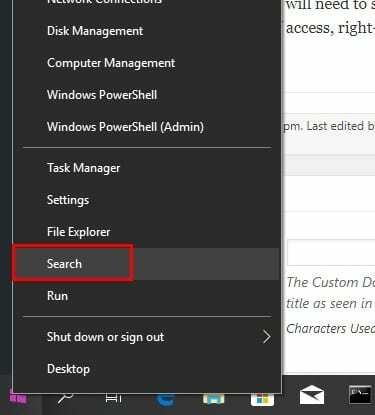
V možnosti iskanja vnesite msconfig in kliknite možnost Konfiguracija sistema. Ko se prikaže novo okno, kliknite zavihek Storitve. V spodnjem levem kotu boste videli možnost Skrij vse Microsoftove storitve, kliknite nanjo in nato gumb Onemogoči vse. Ne klikajte še V redu,
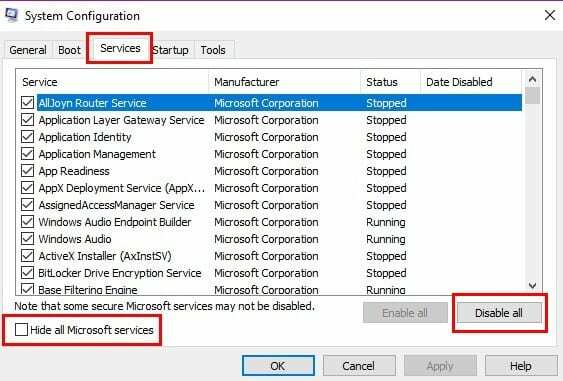
Zdaj kliknite zavihek Zagon in izberite možnost Odpri upravitelja opravil. To bo edina možnost v škatli in je modra. Zdaj bi morali pogledati upravitelja opravil z vsemi programi, ki se bodo zagnali, ko vklopite računalnik. Kliknite program, za katerega menite, da vam povzroča vse te težave, in kliknite gumb Onemogoči v spodnjem desnem kotu.
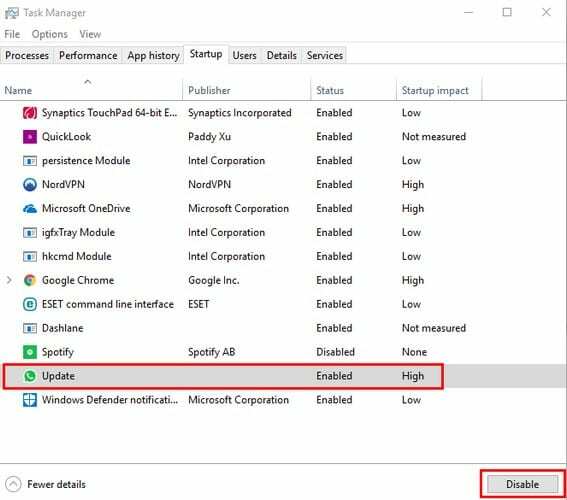
Te korake boste morali ponoviti za vse programe, za katere mislite, da povzročajo vaše težave. Ko onemogočite vse programe, kliknite X, da zaprete okno Upravitelj opravil, in kliknite V redu v oknu za konfiguracijo sistema.
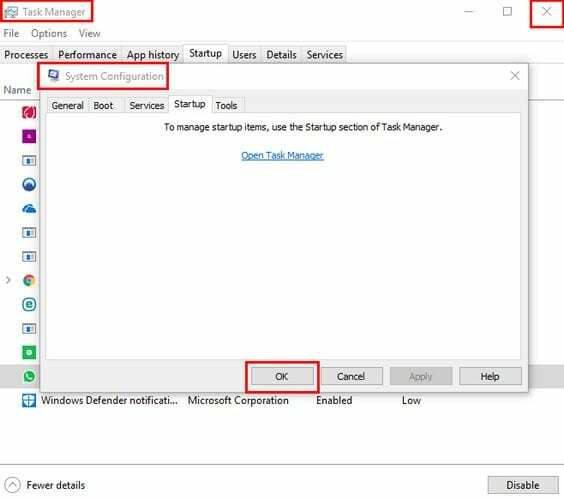
Znova zaženite računalnik in ko se znova zažene, se bodo izvajali samo bistveni programi. Poskusite zagnati program ali namestite posodobitev, za katero menite, da je odgovorna. Če imate še vedno težave, čeprav ste program zagnali v Clean Boot, to pomeni, da ne gre za težavo s programsko opremo.
Če vidite, da v Clean Boot vse teče gladko, potem to potrjuje, da imate težave s programsko opremo. Vrnite se v okno Storitve in počistite možnost Skrij vse Microsoftove storitve. Ko se možnost znova prikaže, počistite samo zgornjo polovico Microsoftovih možnosti. Znova zaženite računalnik in preverite, ali se težava nadaljuje.
Če je tako, počistite spodnjo polovico Microsoftovih storitev. Če bi težava izginila, potem veste, da je težava v spodnji polovici Microsoftovih storitev.
Kako spraviti računalnik nazaj v normalno stanje
Ker ne boste večno v Clean Boot, je čas, da vas rešimo. Z desno tipko miške kliknite meni Start Windows in nato kliknite možnost Iskanje. Še enkrat vnesite msconfig in pritisnite Enter. Pojdite na zavihek Storitve in kliknite potrditveno polje Skrij vse Microsoftove storitve in izberite možnost Omogoči vse.
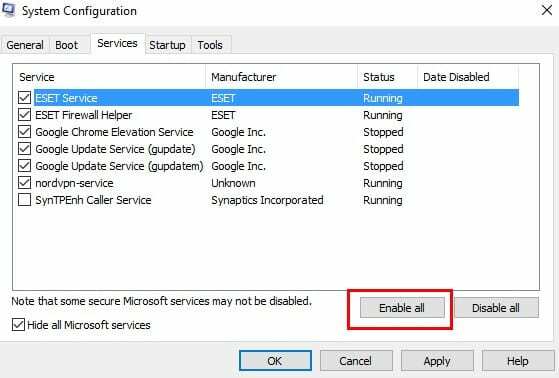
Potrdite polje za program, ki vam povzroča težave, in nato kliknite zavihek Zagon. Kliknite Odpri upravitelja opravil in kliknite zagonski program (ta postopek ponovite za vsak zagonski program).
Zaprite upravitelja opravil in kliknite V redu, da zaprete okno System Configuration. Kliknite gumb Ponovni zagon in že ste pripravljeni.
Zaključek
Nekatere rešitve so lažje kot druge, a če želite, da težava izgine, vam ne preostane drugega, kot da to storite. Upajmo, da se vam s to težavo ne bo treba ukvarjati nikoli več ali vsaj kar nekaj časa.